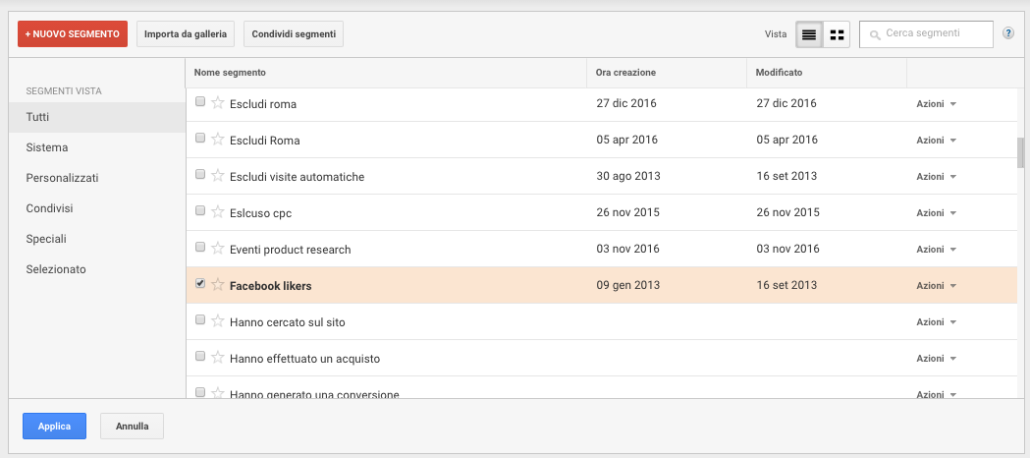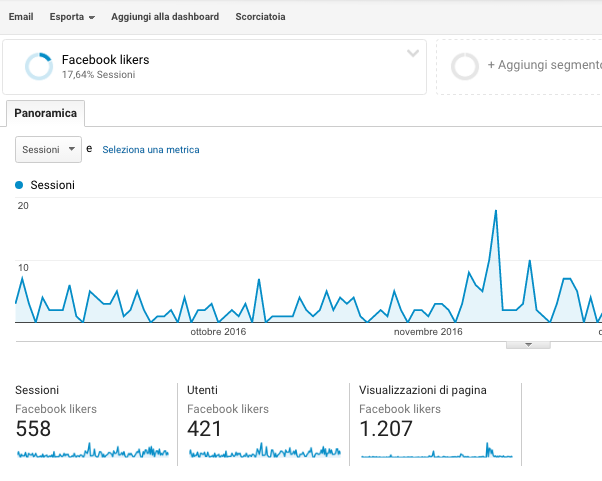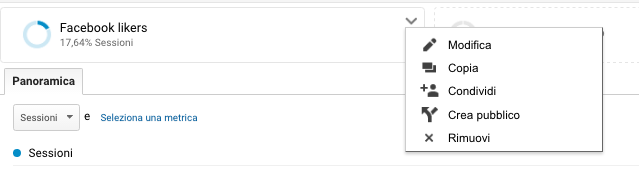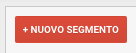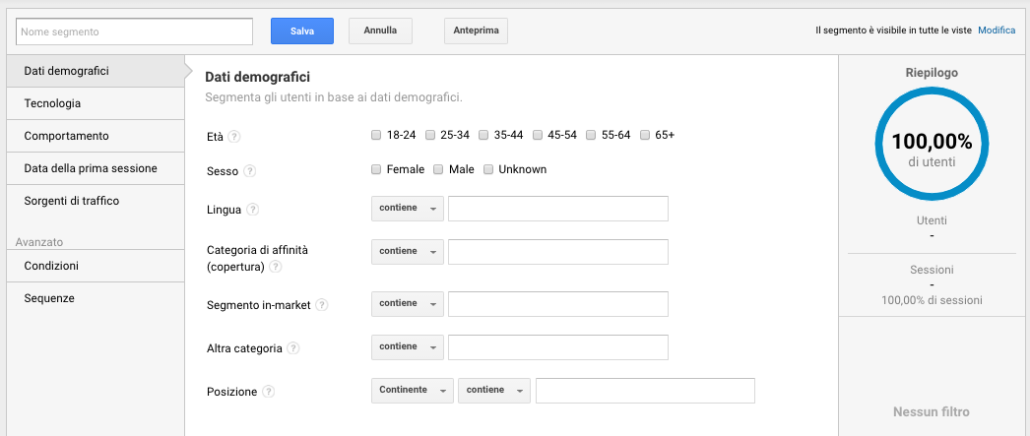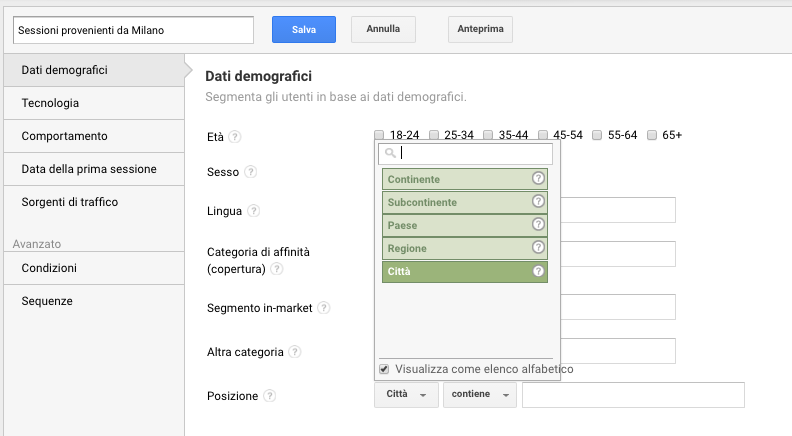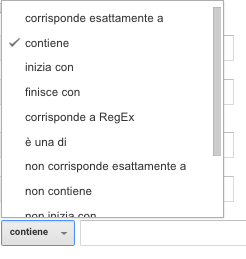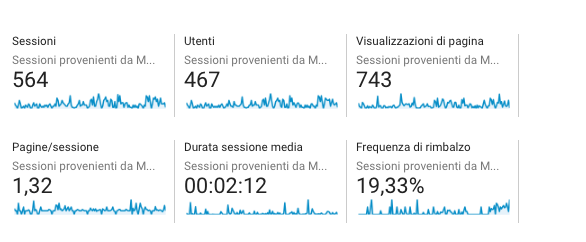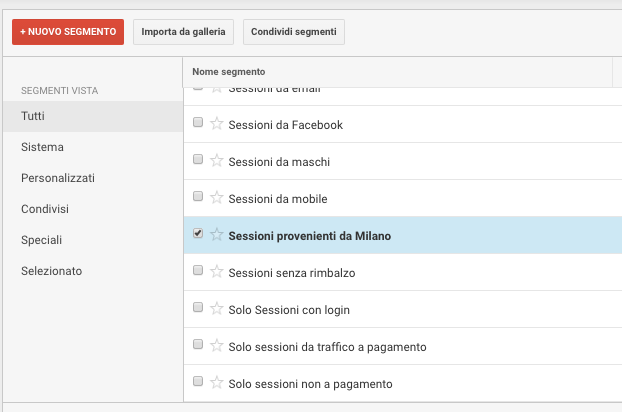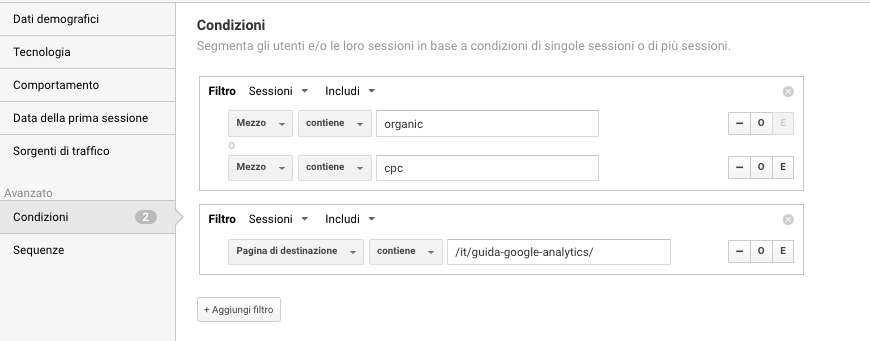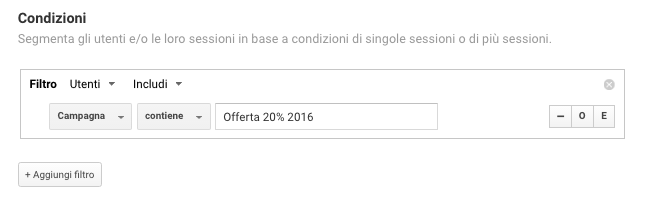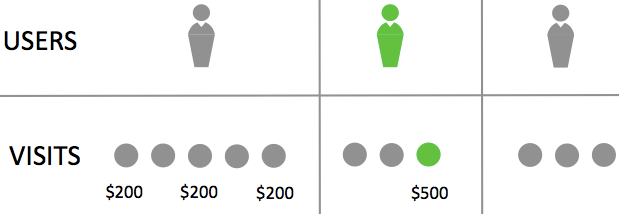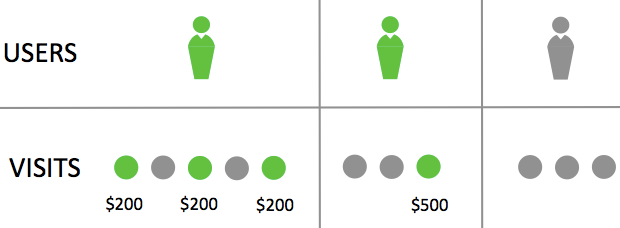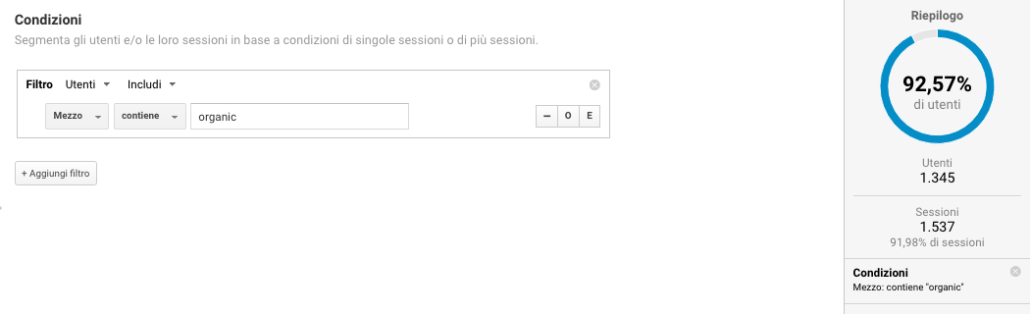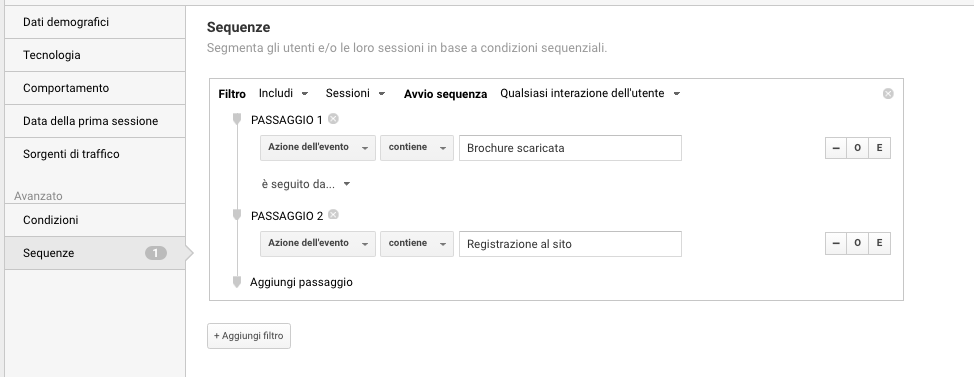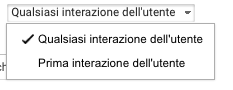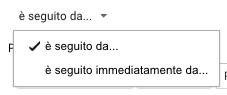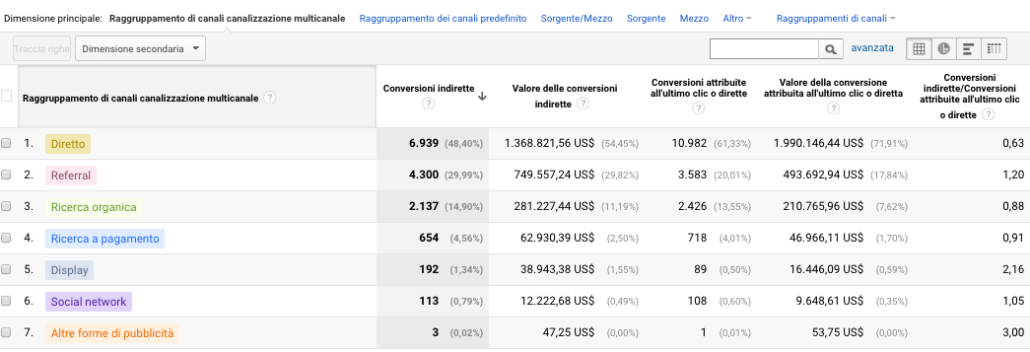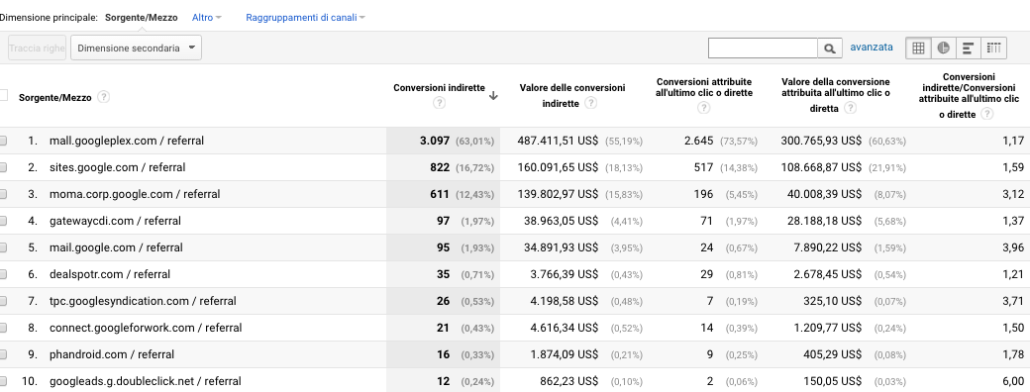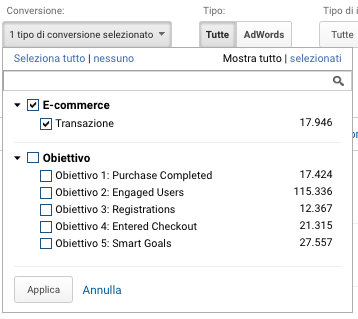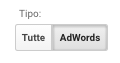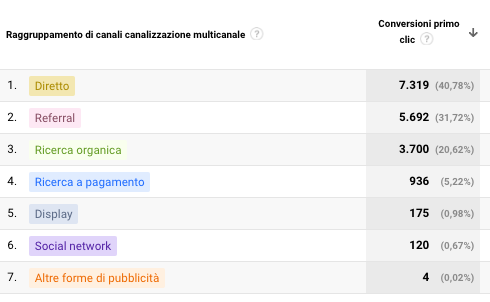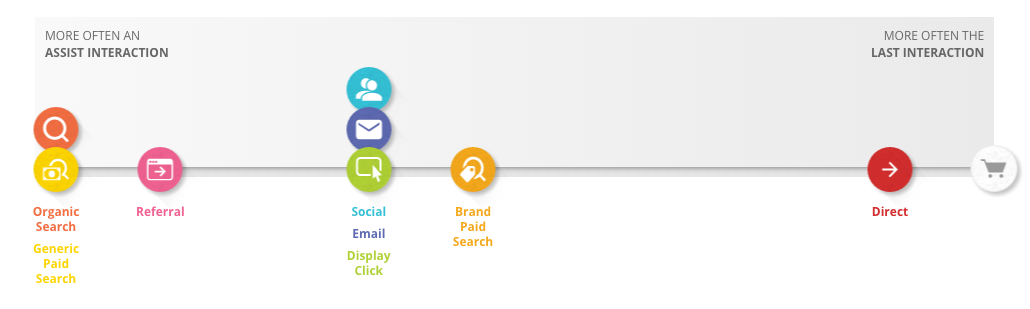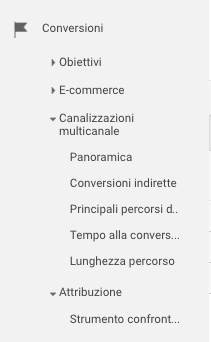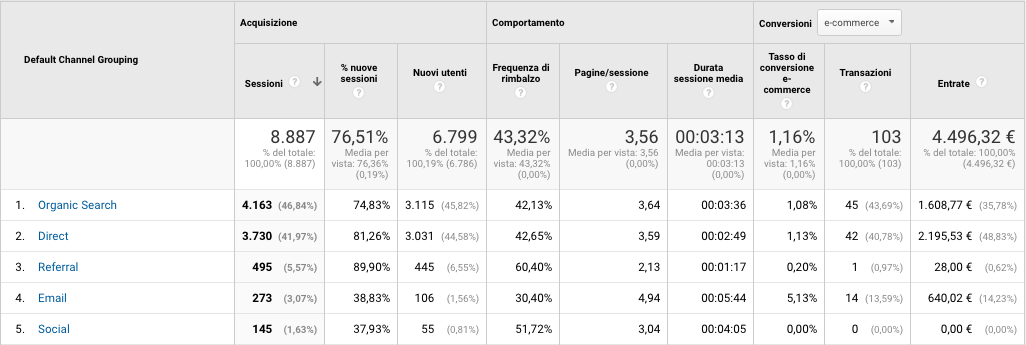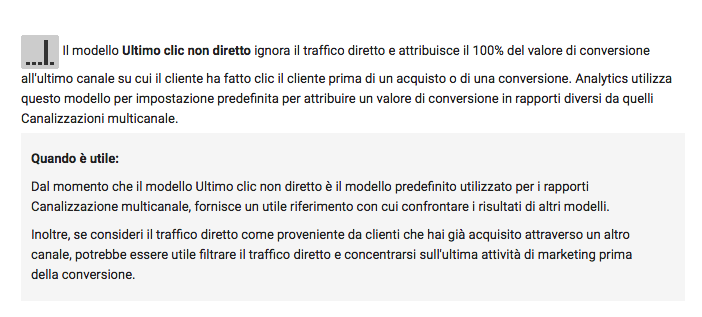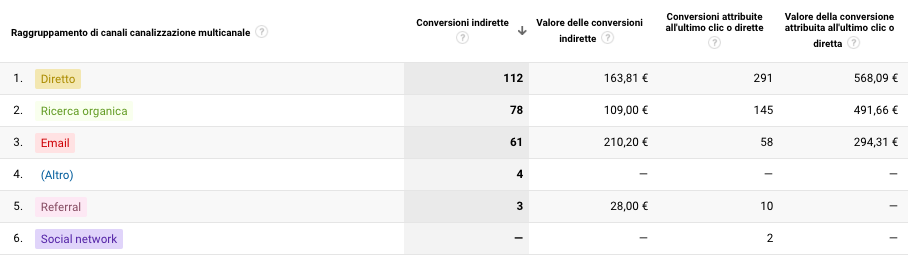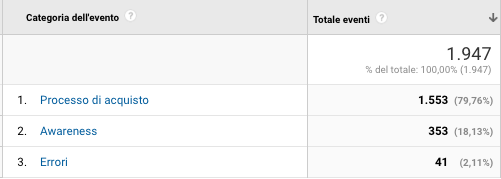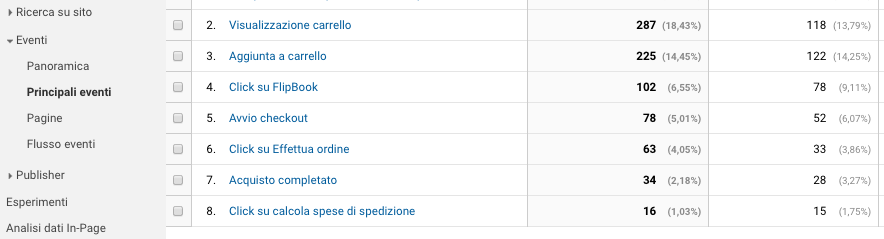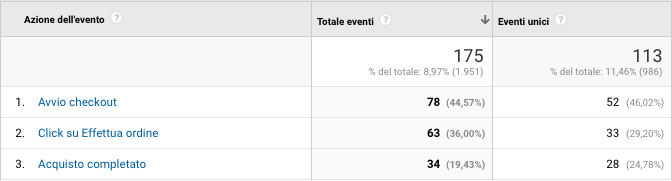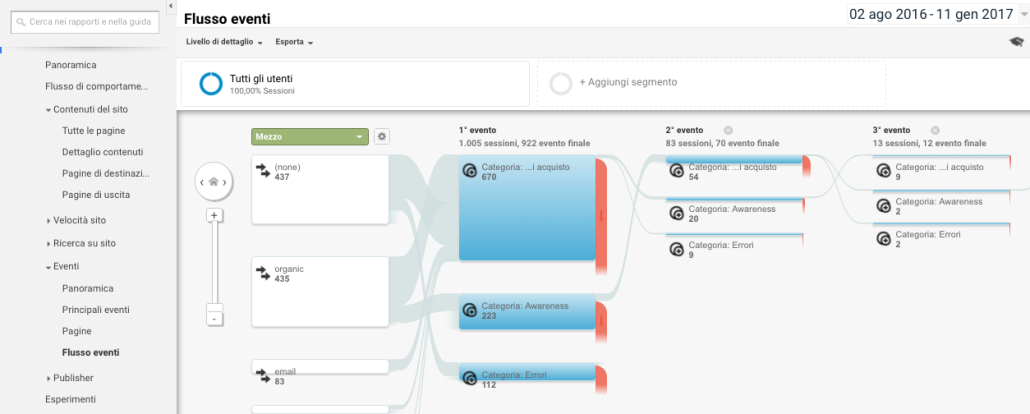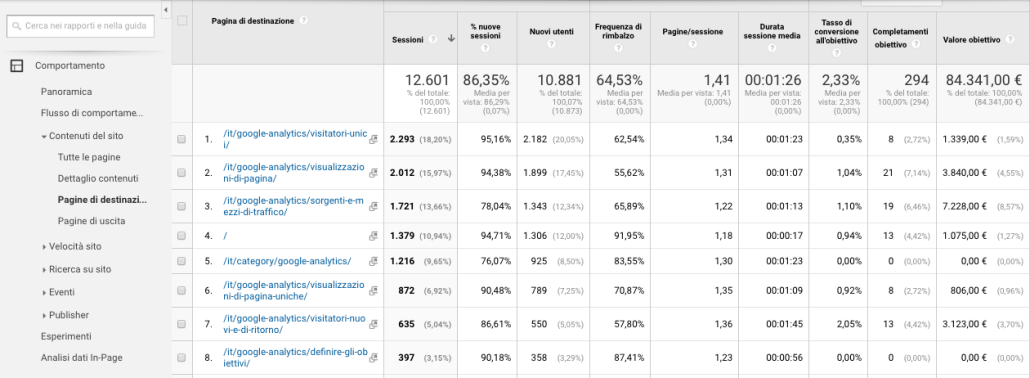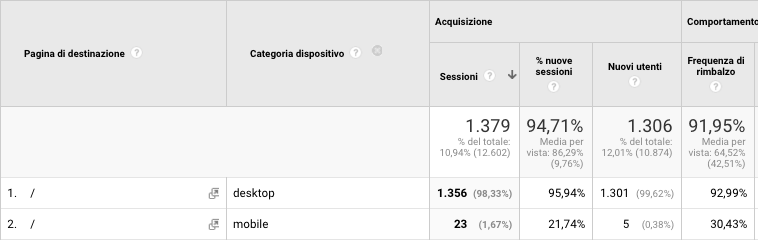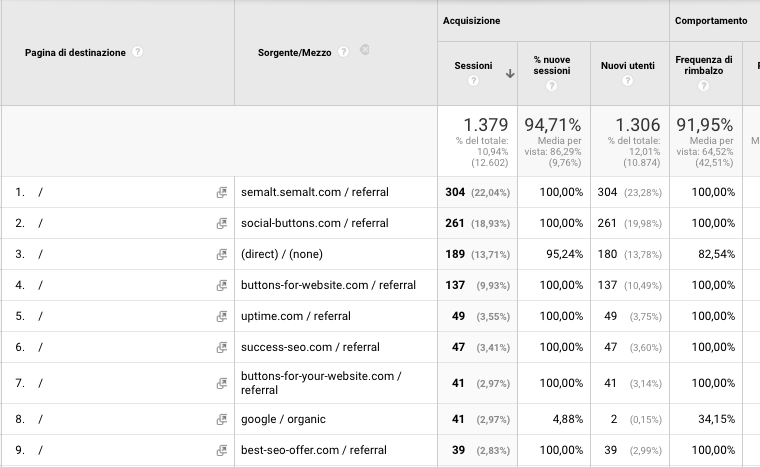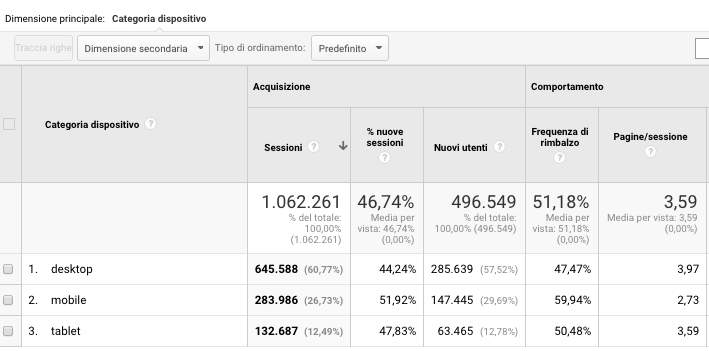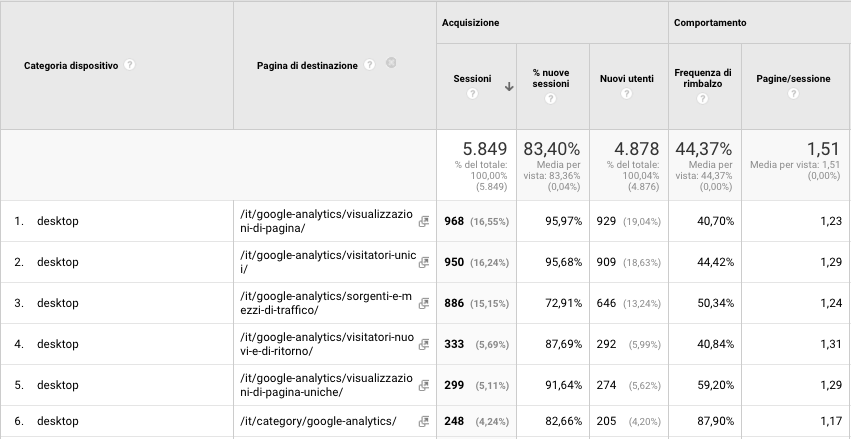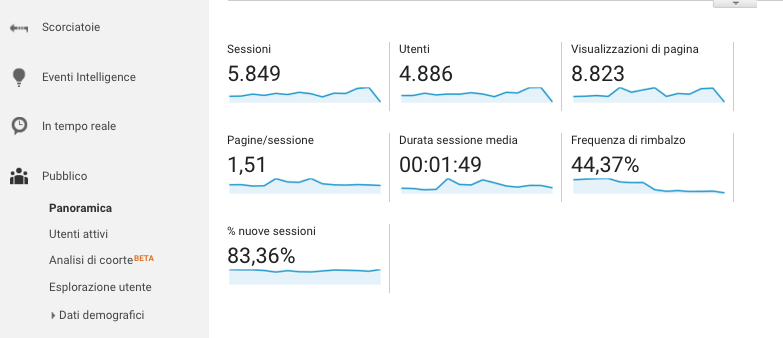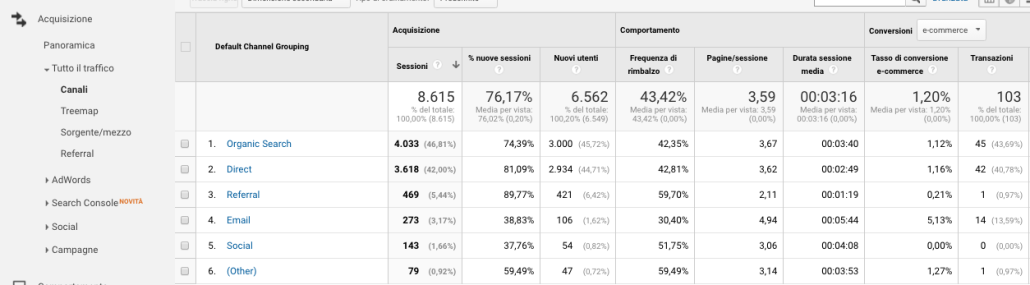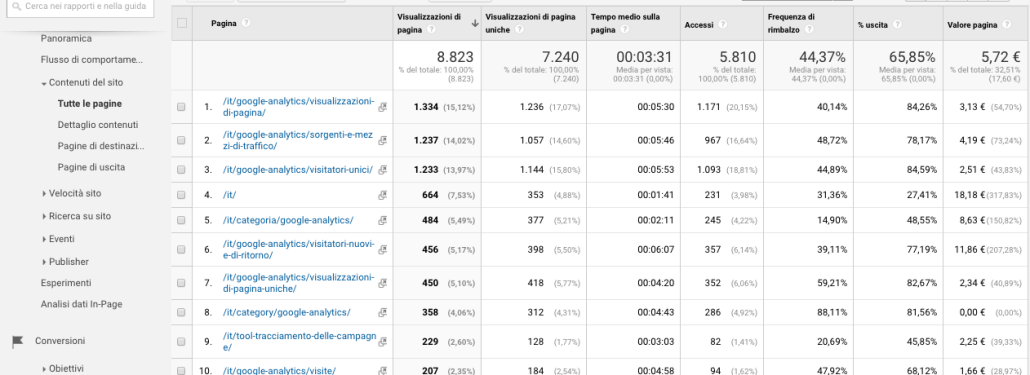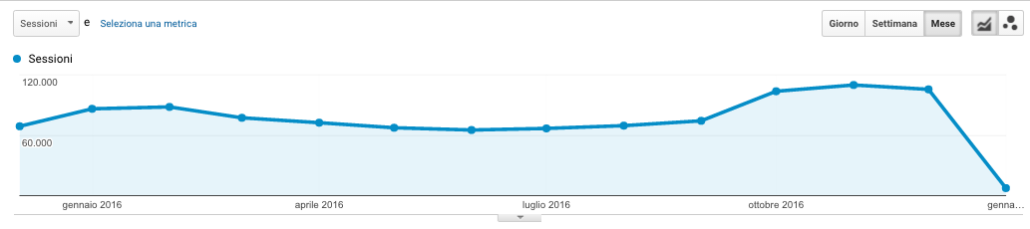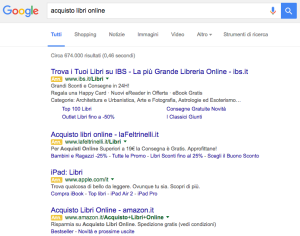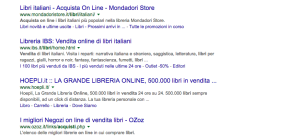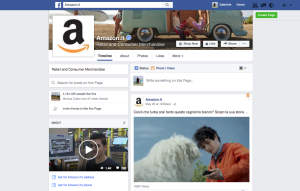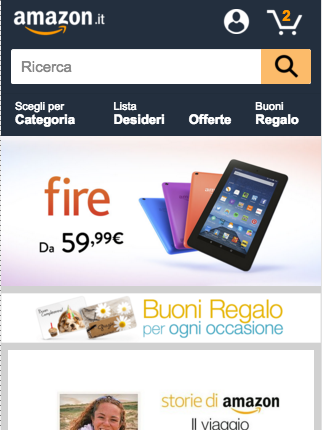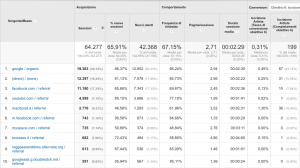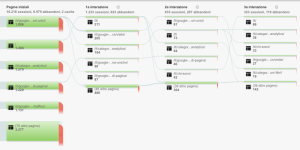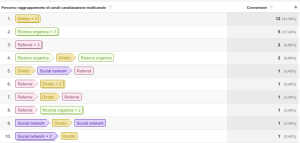Come funziona il Raggruppamento Canali su Google Analytics
Cosa è e a che serve il Raggruppamento canali su Google Analyitcs?
In questo articolo vediamo cosa è, a che serve e come funziona il raggruppamento canali su Google Analytics.
? Ammettiamolo: chi di noi non ha scritto valori “disordinati” nei parametri UTM di Google Analytics, che rendono un po’ difficoltosa l’analisi dei dati?
Es. facebook, facebook.com e Facebook; mail, Email e NL; e ancora: PIPPO, test, post, e altre amenità varie…
? Ebbene: su Google Analytics, la funzionalità “Raggruppamento Canali” ci consente di riparare ai nostri errori e riorganizzare i nostri dati in maniera corretta. Anche quelli che abbiamo già raccolto in passato, in maniera retroattiva!
? Non solo: questa funzionalità ci consente di riaggregare le diverse sorgenti di traffico secondo criteri completamente personalizzati, come ad esempio traffico “A pagamento” vs “Non a pagamento”; o, ancora: campagne “Brand” vs “Non Brand”; o altre separazioni più granulari, ad alto livello di dettaglio. E sempre in maniera retroattiva, sui dati passati.
?? In questo video cerco di far vedere come funziona questa funzionalità.
? “Raggruppamento Canali” è stata aggiunta già da diversi anni su Google Analytics, ma ho visto che alcuni non l’hanno mai usata e hanno ancora dei dubbi, per cui penso che un mini tutorial su questo argomento possa essere utile.
Fatemi sapere nei commenti che ne pensate: se la usate, se avete dubbi, quali raggruppamenti utili consigliate o altro! ??